Es difícil evaluar el software de edición de fotos sin compararlo con Photoshop. Tiende a tener ideas preconcebidas sobre lo que debería ser capaz de hacer y cómo debería comportarse, incluso cómo debería verse. En términos de funcionalidad, muchos programas tendrán dificultades para competir con Adobe. En esta revisión del editor de fotos en línea Polarr, descubrirá lo que puede obtener de forma gratuita. O no mucho más que gratis.

La colorida interfaz de Polarr. Puede crear efectos específicos en "Tonificación" configurando los matices de las sombras y los reflejos.
Los editores de fotos en línea funcionan en su navegador. Pueden ser sofisticados, pero los días de algunos de ellos (a saber, los programas basados en flash) están contados. Adobe dejará de admitir flash en 2020, por lo que es probable que cualquier cosa que se ejecute desaparezca o se desvanezca.
Los editores en línea modernos están escritos en código HTML5. Se cargan rápidamente, pero también tienden a ser más básicos que los equivalentes basados en flash. Polar es diferente. Puede usar Polarr en línea en un navegador, o puede descargarlo para usarlo sin conexión. También hay una aplicación para tu teléfono.
Buenas primeras impresiones
Una de las mejores cosas de Polarr es su diseño. No intenta ser Photoshop, y es intuitivo de usar. Con filtros a la izquierda y la mayoría de las herramientas tonales y de color a la derecha, hay matices de Lightroom al respecto, pero tiene un aspecto propio. Abres Polarr y quieres usarlo, o al menos yo lo hice.

Una de mis características favoritas de Polarr es su histograma. Es más ordenado que cualquier otro que haya visto en los editores en línea. Muestra un histograma de colores de forma predeterminada, que puede expandir en histogramas RGB separados. En ausencia de una pantalla de recorte, es útil ver qué están haciendo sus ediciones en la imagen. Puede arrastrar el histograma semiopaco donde desee en el cuadro.
Cosas no tan buenas sobre Polarr
Como la mayoría de los editores de navegadores que conozco, no puedes abrir archivos pesados de 16 bits en Polarr. Está limitado a editar archivos JPEG de 8 bits. Esto no es malo siempre que la calidad del JPEG sea alta y no se haya guardado muchas veces antes. Sin embargo, en teoría, debe someterse a un flujo de trabajo de menor calidad.
Un aspecto más limitante de Polarr es que exporta todo en un espacio de color sRGB. Esto podría ser una limitación de su codificación, pero es menos que ideal si desea imprimir sus archivos en una inyección de tinta. Para la web y los laboratorios fotográficos en línea, está bien. Como medida de mitigación, incorpora un perfil al guardar, lo que algunos productos rivales no hacen. Sabes dónde estás parado con eso.
¿Para quién es?
Polarr tiene una o dos deficiencias, pero sigue siendo un programa con mucha profundidad. ¿Quién lo usaría? Cualquiera que busque lo siguiente:
- Una alternativa gratuita o económica a Photoshop y otros costosos editores de píxeles
- Incluye efectos especiales integrados y herramientas de retoque para que no tenga que aprender métodos de edición complejos ni comprar complementos
- El potenciador automático de imágenes suele ser una buena solución rápida para imágenes web atractivas
- Uso intuitivo, especialmente si está familiarizado con los controles deslizantes en otros programas
- No se requieren grandes descargas y un inicio rápido
- Interfaz de usuario estéticamente agradable
- Ideal para editar imágenes para web o laboratorios en línea
- Respaldado por una extensa biblioteca de tutoriales en línea en Polarr Wiki
- Opción para ediciones más complejas con la versión Pro (basada en suscripción, pero de bajo costo).
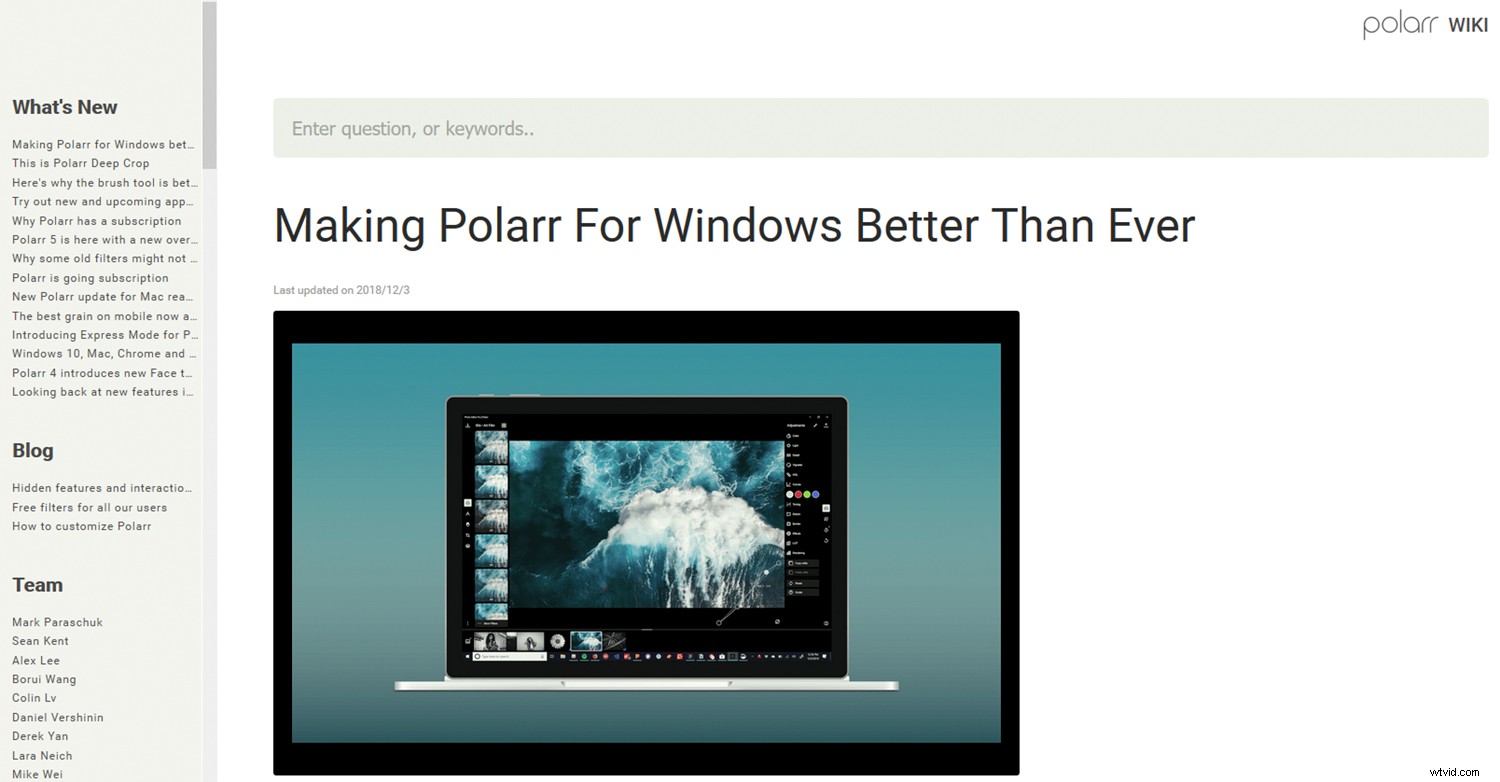
Se ha trabajado mucho en el sitio web Polarr Wiki e incluye muchos tutoriales escritos y en video.
Editando con Polarr
Polarr es agradable a la vista, limpio y colorido, pero ¿cómo se usa? Me puse a aprender lo que podría hacer. Si no pudiera hacer las cosas de la misma manera que en Photoshop, ¿qué soluciones podría encontrar? Polarr es sofisticado, por lo que confiaba en poder realizar las tareas de procesamiento más básicas y más.
Mejora automática
Nunca rehuyo presionar los botones "automático" o "mejora automática" en los programas de edición, porque a veces te brindan un mejor punto de partida. En Polarr, Auto Enhance es agresivo con el control deslizante Dehaze, y eso tiende a bloquear las sombras. Puede modificar el resultado, por supuesto, con los controles deslizantes de sombras, negros y contraste, por ejemplo. La mejora automática funciona bien con imágenes planas y borrosas y puede crear resultados llamativos con un solo clic.

Este era un archivo de tono plano que se ha vuelto bastante dramático gracias a la función de mejora automática de Polarr. Las sombras han comenzado a recortarse, pero no en ningún lugar importante en este caso.
Ajustes de color y tono en Polarr
Dejando la configuración automática y pasando a los ajustes manuales, Polarr ofrece controles tonales y de color al estilo de Lightroom (este último llamado "Light"). Tiene controles deslizantes Temp y Tint para el balance de blancos, pero no tiene una herramienta de balance de blancos automático para superar su vista. Un control deslizante Intensidad realza el color sin recortar.
Al ajustar el tono, Polarr ofrece controles deslizantes de luces, sombras, blancos y negros, que se mueven para lograr un rango tonal completo mientras observa los histogramas. Esto reemplaza un ajuste de niveles. Los blancos y los negros ajustan grandes áreas a ambos lados de los tonos medios. Las luces y las sombras ajustan solo las partes más brillantes o más oscuras de la imagen.
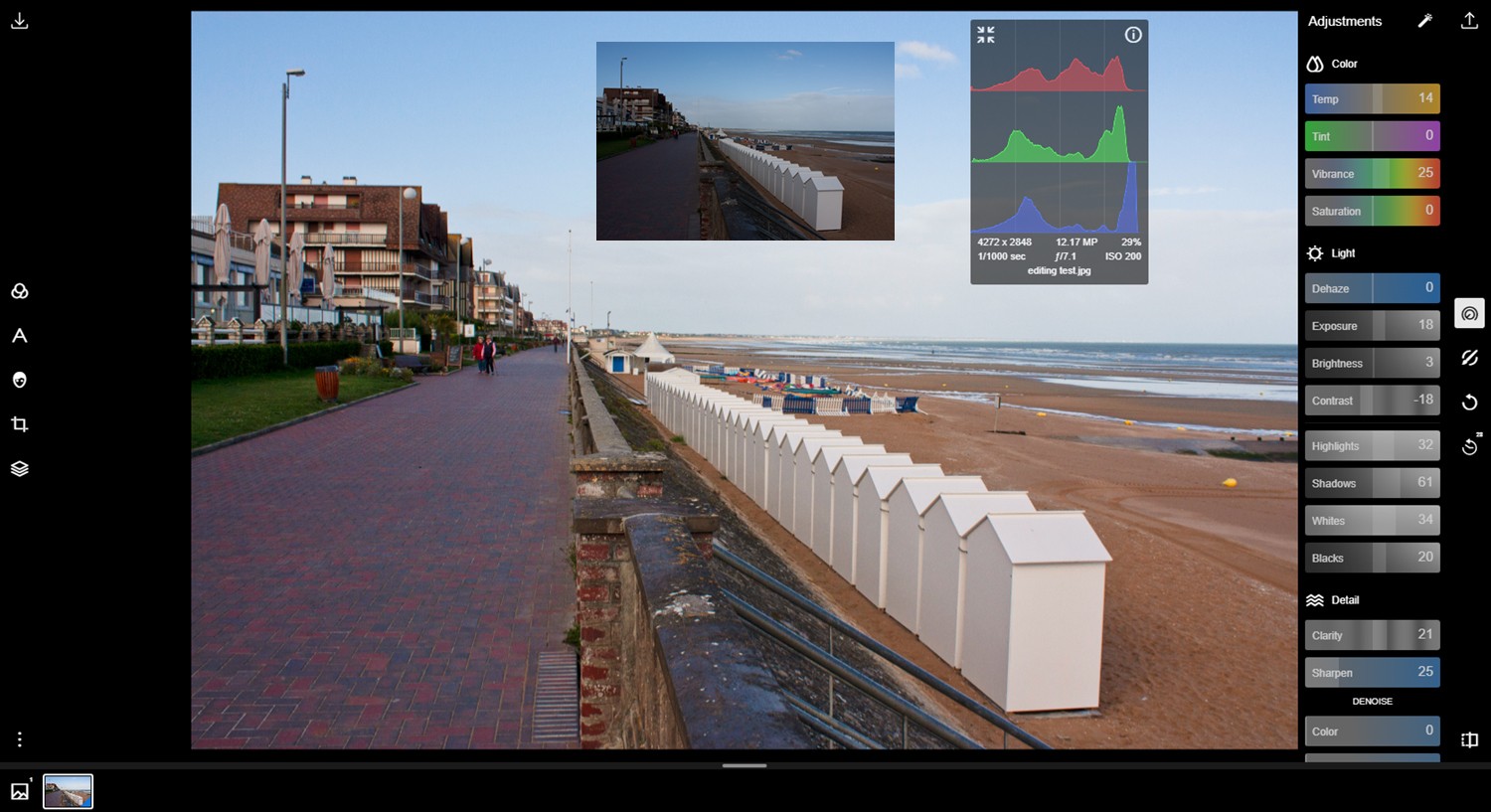
Algunas ediciones básicas en Polarr (el original se muestra en el recuadro, no forma parte del software). Equilibrando un poco la exposición, calentando la temperatura del color y agregando algo de vitalidad.
Una vez más, los controles en Polarr están cuidadosamente dispuestos y coloreados según su función. Los controles no se han renombrado arbitrariamente, por lo que sabrá rápidamente qué hacen las cosas si ha usado otros editores. Siendo un poco obsesivo con los detalles, extraño la visualización de recorte y poder corregir el color por números (que es lo que básicamente hacen las herramientas de balance de blancos automático). Sin embargo, Polarr todavía tiene mucho que ofrecer.
Curvas Polarr
Las curvas de Polarr son elegantemente minimalistas y son útiles para algunas correcciones de color básicas. Tiene una curva RGB compuesta para agregar contraste, y luego están las curvas separadas de rojo, verde y azul (RGB).
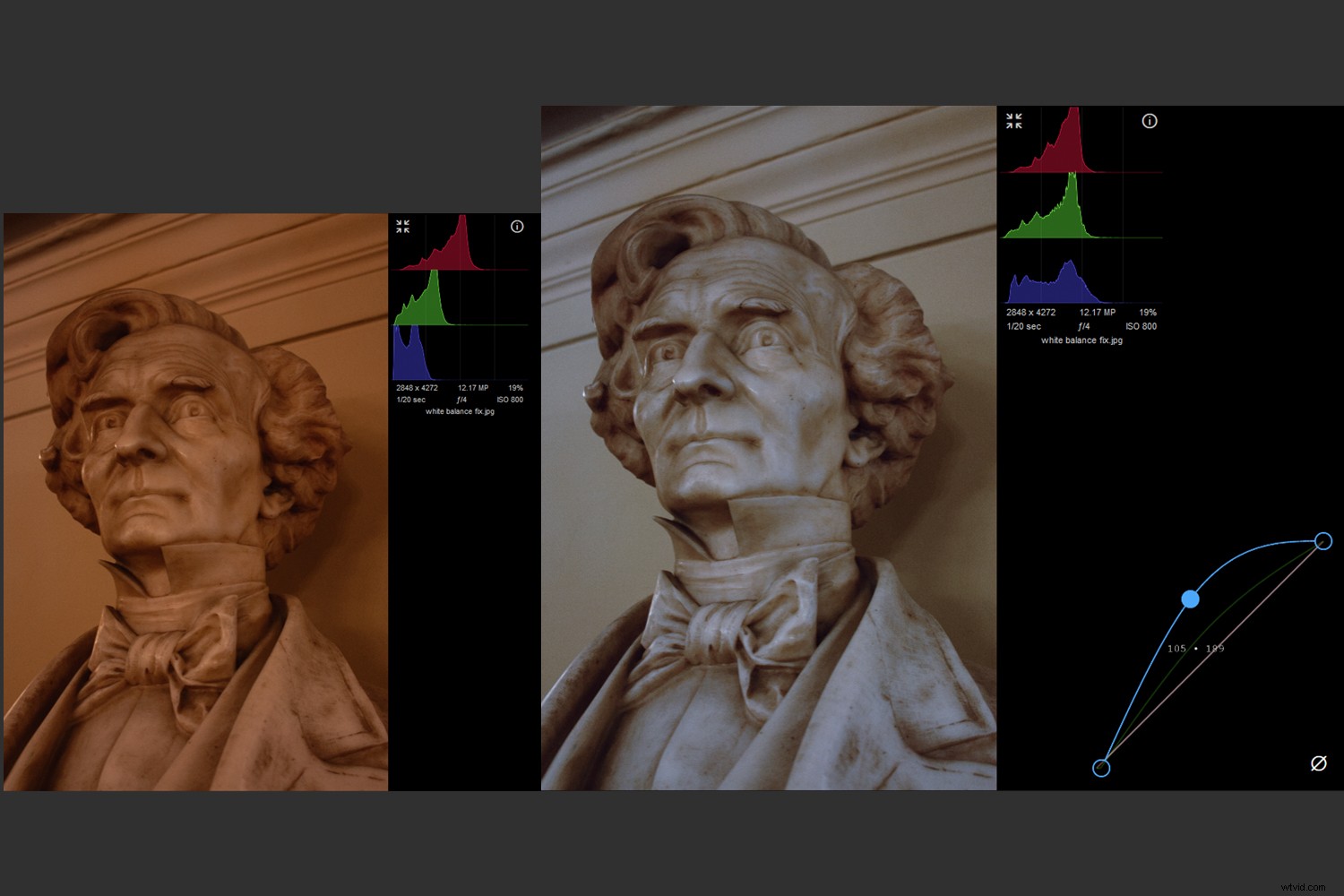
No es el resultado final, pero puede ver cómo el color se neutraliza a medida que se alinean los histogramas. La imagen de la izquierda es típica de la iluminación artificial. Un histograma azul inclinado hacia la izquierda indica amarillo.
Usado junto con los histogramas RGB, puede usar curvas RGB para eliminar dominantes de color. Esto se hace ajustando las curvas necesarias para que los histogramas se alineen aproximadamente entre sí.
Puede colocar un punto en el medio de la curva y tirar de él hacia arriba o hacia abajo, o para sombras y realces, coloque un punto en la esquina inferior o superior y tire de él a lo largo del eje exterior. Polarr te proporciona los valores RGB de entrada y salida mientras trabajas.
Afilado en Polarr
Afilar siempre me parece un poco un arte oscuro en eso; cualquiera que sea el método que utilice, siempre habrá expertos que propugnen una mejor manera. En Polarr, obtiene un control deslizante de claridad que agudiza los tonos medios y generalmente agrega fuerza a las imágenes (fácil de exagerar) y un control deslizante de nitidez muy básico sin control de radio. La nitidez puede ser más inteligente de lo que le doy crédito, pero no hay muchas formas sofisticadas de afilar en Polarr. Dudo que eso importe.
Otras funciones y efectos
Otras características útiles que aún no he mencionado incluyen una elegante herramienta de recorte, una herramienta de eliminación de manchas con modos de curación y clonación, y corrección de distorsión. La eliminación de manchas fue un poco frustrante al principio con mi navegador retrasado, pero funciona.
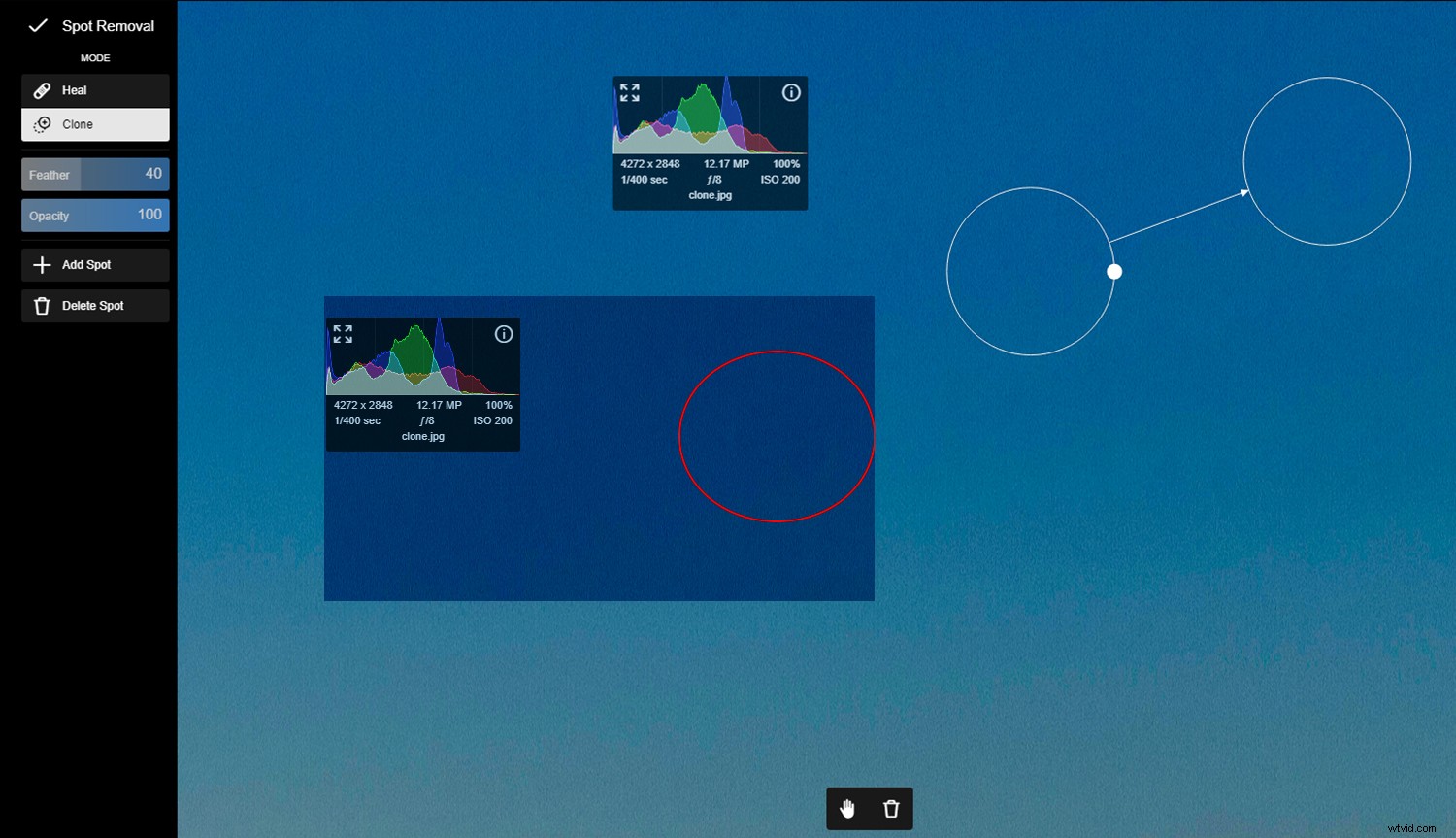
Oscurecí el recuadro para que puedas ver la mancha de polvo original, que ha sido clonada por el círculo de la derecha.
Polarr también incluye filtros de película, una herramienta de texto con varios gráficos y una herramienta de retoque facial con suavizado de piel para retratos favorecedores. Además, encontrará efectos granulados, difusos, pixelados y de franjas. También puede agregar marcos a sus imágenes.

Uno de los filtros de película de Polarr (M5) se parece sospechosamente al efecto de "película" verde azulado-naranja, que o amas u odias. Una vez que me aferré a eso, comencé a verlo en todas partes (Outlander, recientemente). La terapia está en curso.
Versión Pro
La versión Pro de Polarr está basada en suscripción, pero tiene un precio al que no puede negarse. Las funciones Pro están inteligentemente integradas en la versión gratuita, excepto que no puede guardar una foto que incluya ediciones Pro. Aparece una ventana emergente que le pregunta si desea actualizar o probar la función. ¿Cuáles son las características?
Máscaras
La principal ventaja de Polarr Pro es la inclusión de máscaras para ajustes localizados. Incluyen herramientas de enmascaramiento radial, degradado, color, pincel, profundidad y luminancia. Todas estas son formas de seleccionar partes específicas de la imagen para editarlas y funcionan bien.
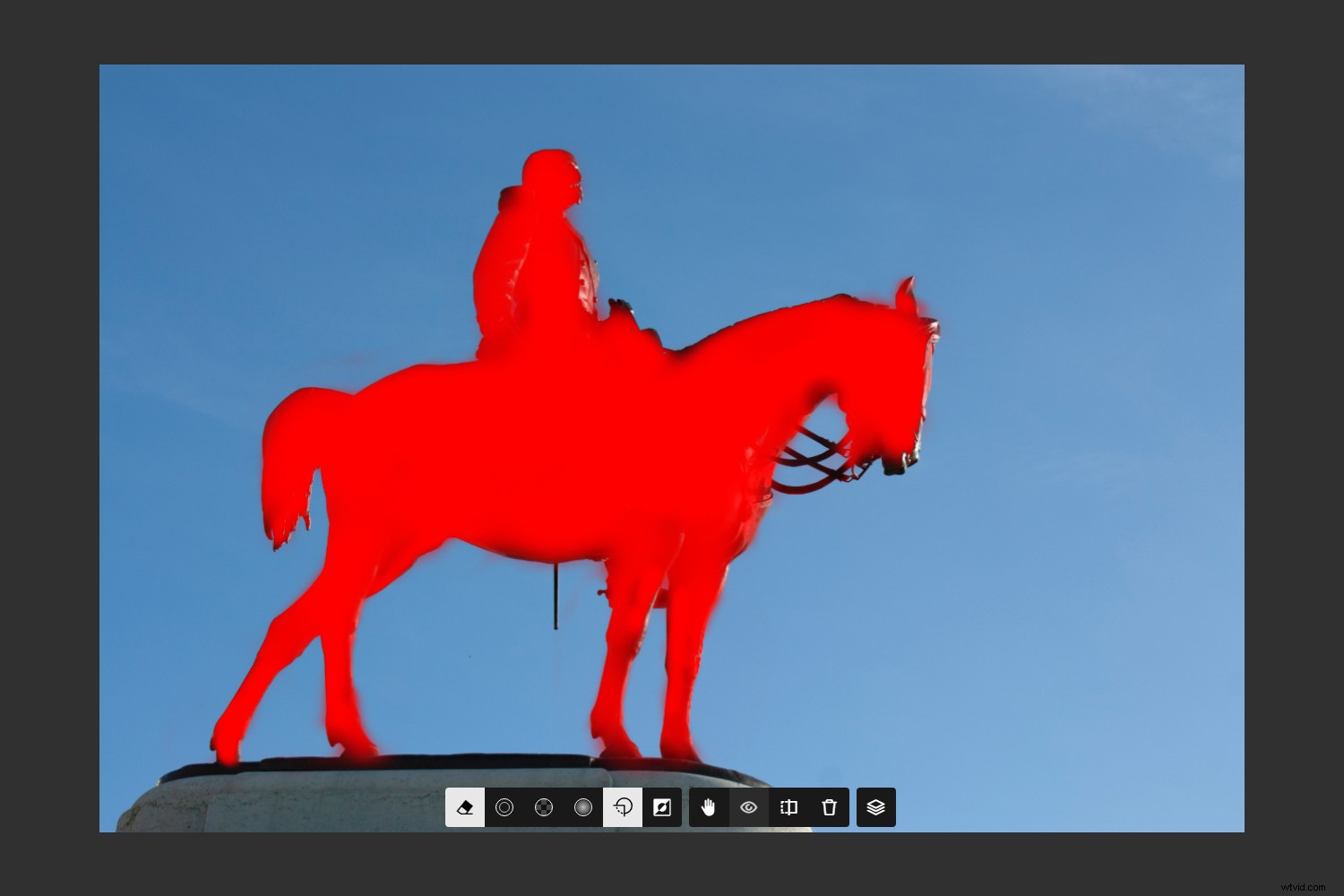
Enmascarar una estatua ecuestre de bronce para una edición localizada. Los bordes superpuestos se pueden arreglar más tarde.
Puede usar la herramienta de pincel si desea seleccionar manualmente un área para un mejor control. Esto incluye una ayuda opcional "Consciente de los bordes" que, si se usa con cuidado, ayuda a evitar la superposición de bordes cuando pinta áreas para la selección. Las opciones de tamaño de pincel, comparación, dureza, flujo, difuminado, borrado, máscara de visualización e inversión también están presentes con las máscaras.
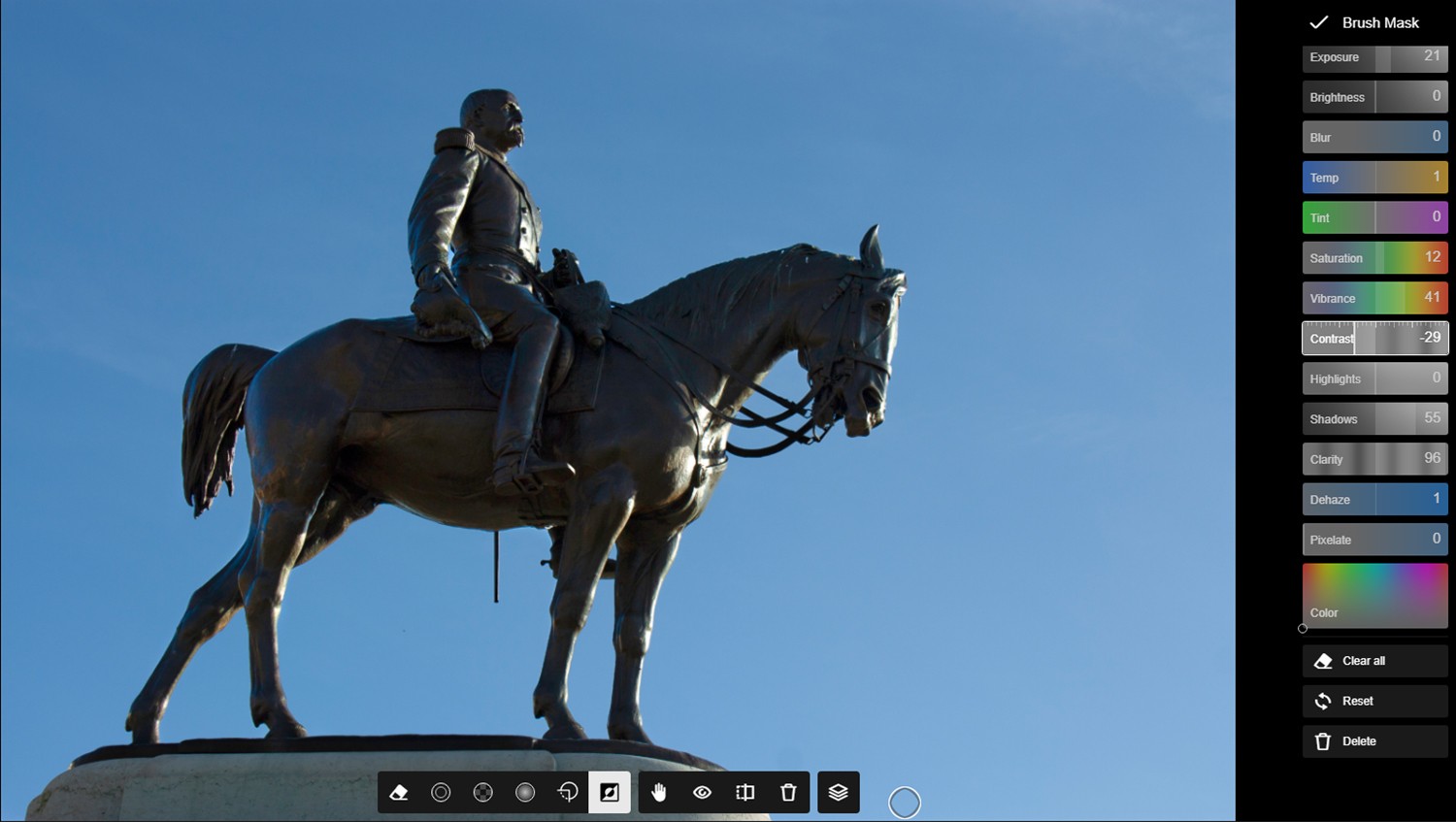
En esta imagen, he resaltado los detalles en una estatua casi recortada. Por supuesto, puedo alterar las sombras sin enmascarar, pero otras ediciones como la claridad, el contraste, la exposición y la saturación suelen ser universales.
Superposiciones
Ya sea con máscara o por separado, tienes la opción de insertar un efecto de superposición. Ese podría ser su propio fondo agregado o uno de los muchos incluidos (por ejemplo, nubes, cielo, clima, fondos). Todo esto es bueno para las personas a las que les gusta experimentar y crear compuestos digitales. Una selección de modos de fusión te ayuda a lograr el efecto que buscas.
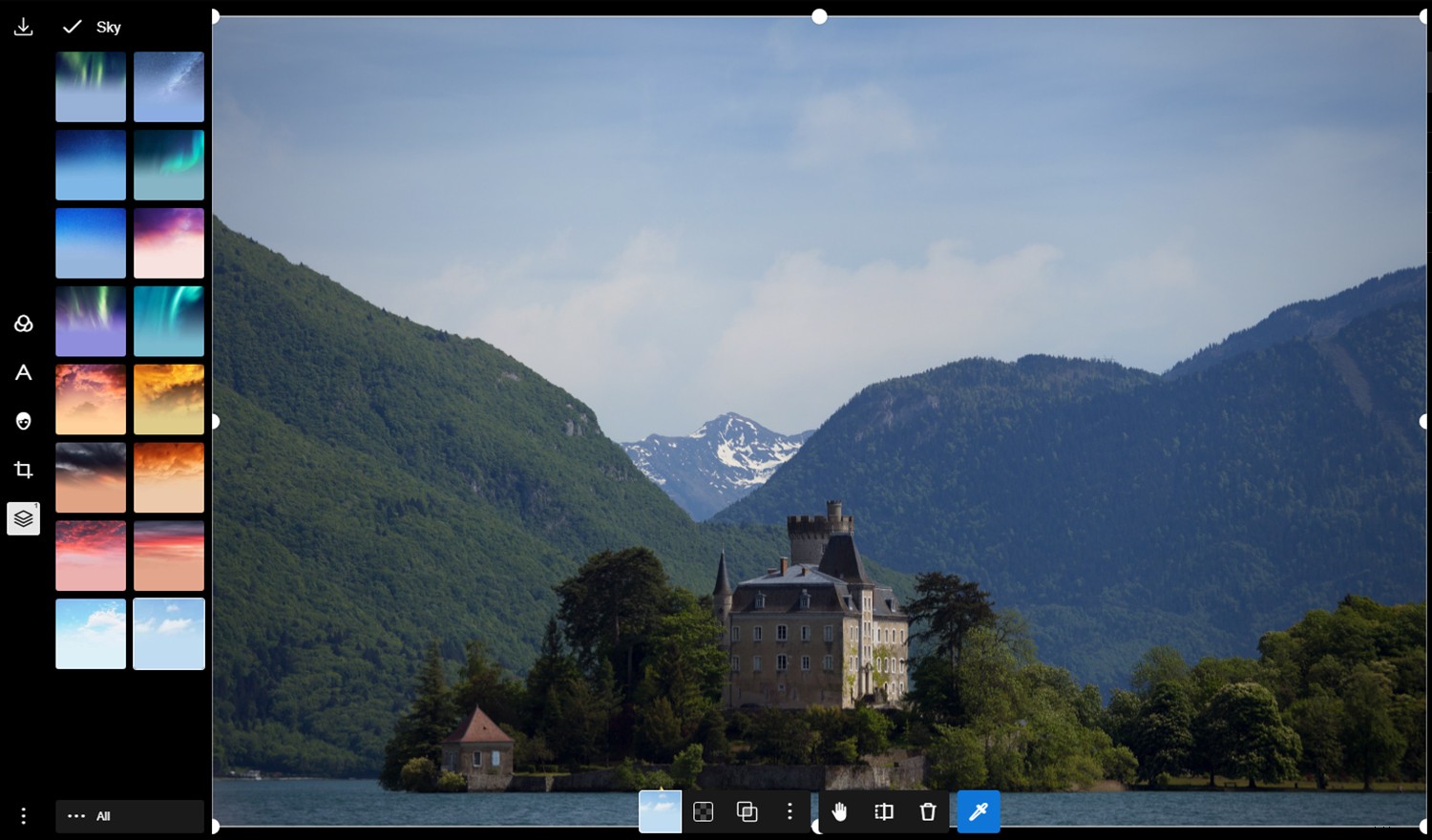
El cielo de esta foto estaba un poco desteñido, así que dejé caer uno de los cielos Polarr más sutiles como superposición.
Reducción de ruido
En Polarr, no puede enmascarar la nitidez en áreas grandes de un solo tono. Por lo tanto, si sus imágenes tienen ruido y cree que el ruido se verá en el resultado final, la versión Pro ofrece controles deslizantes de reducción de ruido de color y luminancia. Estas son ediciones universales que actualmente no se combinan con máscaras.
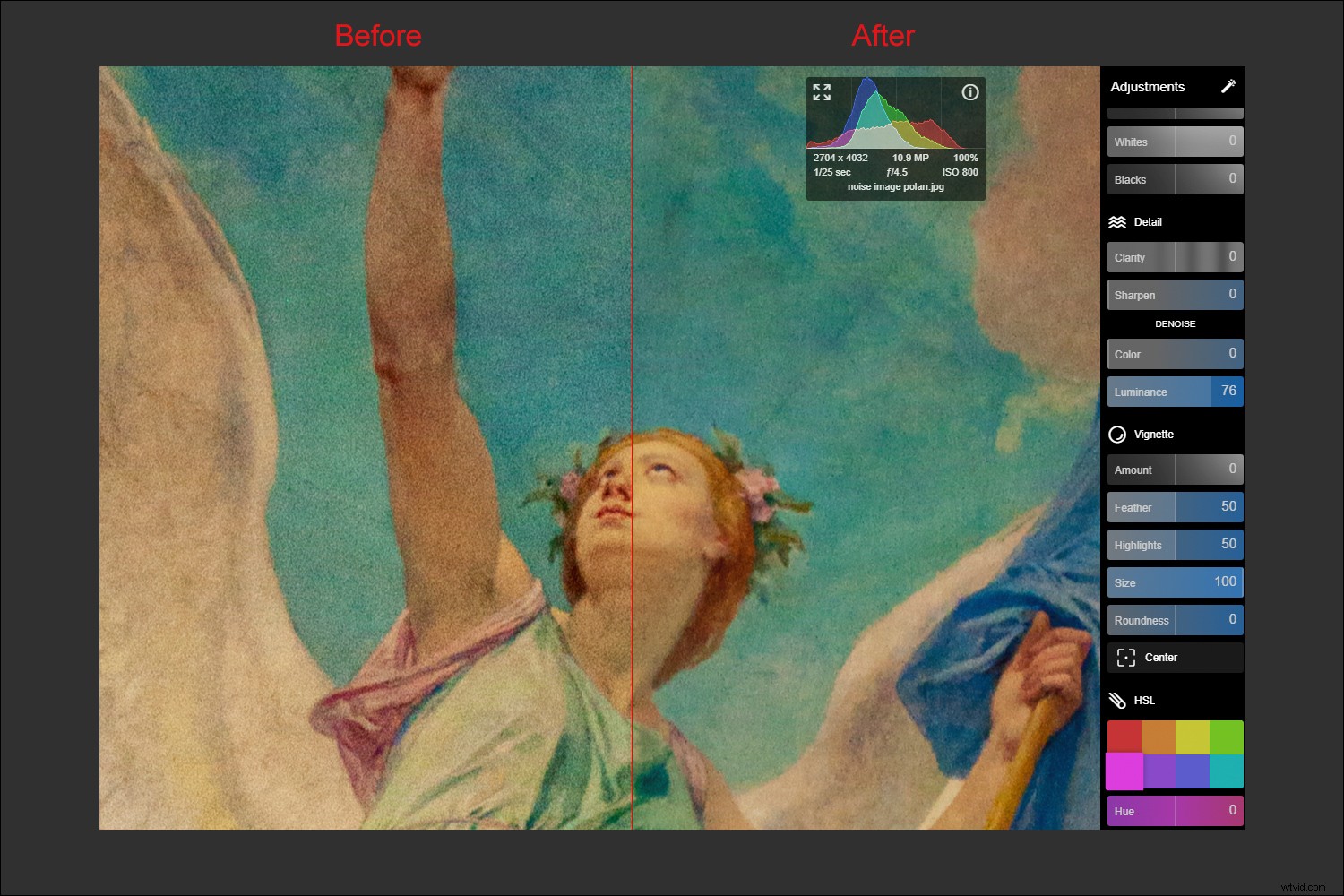
La herramienta de eliminación de ruido es parte de la oferta de Polarr Pro. Aquí puedes ver un antes y un después con bastante reducción de ruido de luminancia aplicada a la derecha.
Resumen
Aparte de la restricción de sRGB y el retraso ocasional (quizás mi PC lenta), disfruté de Polarr. Lo de sRGB puede ser universal entre los editores de navegador, y si piensas en Polarr como una forma de preparar fotos para laboratorios en línea o la web, sería difícil de superar. Polarr es extraordinariamente bonito, lo que parece superficial, pero la atención prestada a la estética invita al uso. ¡Me encantaría saber lo que piensas!
ResumenRevisor Glenn HarperRevisión Fecha Elemento revisado Polarr Online Photo EditorCalificación del autor 4




